AkelPad窗口模糊不清设置不透明的教程
时间:2024-02-07 13:43:33作者:极光下载站人气:13
AkelPad是一款免费的文本编辑器,它拥有着强大且实用的功能,为用户带来了许多的便利和好处,例如它可以预览打开的文件、多次撤销、记忆搜索替换设置、支持插件等功能,能够很好的满足用户的需求,因此AkelPad软件成为用户替代记事本的工具,当用户在使用AkelPad软件时,发现窗口变透明,看起来很是模糊,用户操作起来很是不便,于是有用户问到AkelPad窗口模糊不清怎么设置不透明的问题,这个问题其实是很好解决的,用户直接在菜单栏中点击窗口和透明度选项,接着再选择不透明选项即可解决问题,那么接下来就让小编来向大家分享一下AkelPad窗口模糊不清设置不透明的方法教程吧,希望用户能够喜欢。
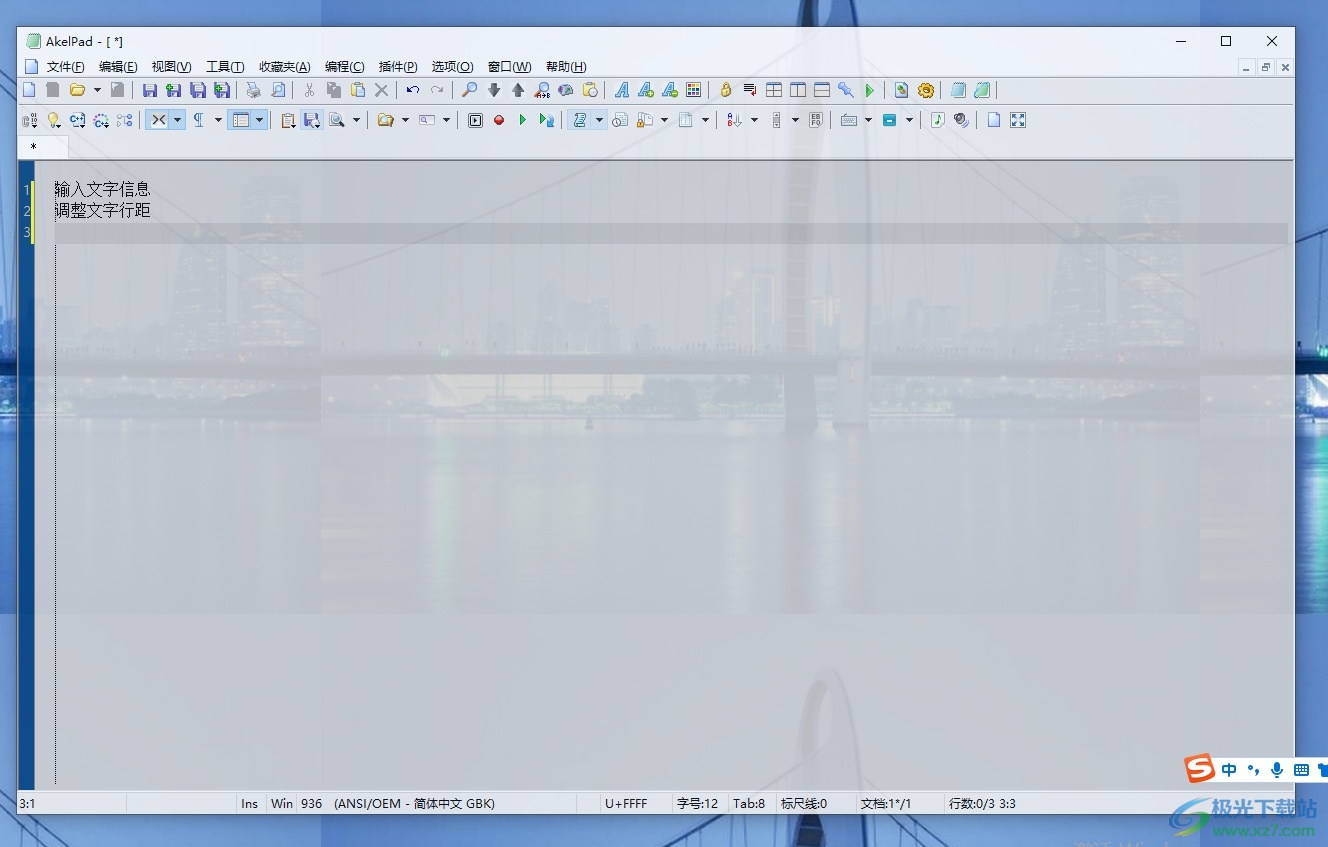
方法步骤
1.用户在电脑上打开AkelPad软件,并来到文本编辑页面上,用户可以看到当前整个窗口都是模糊不清的
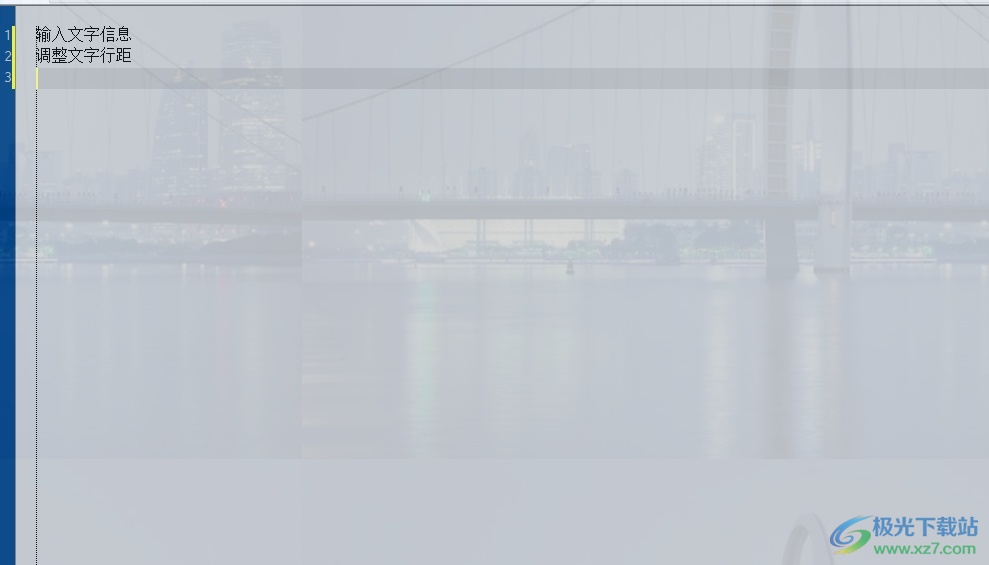
2.接着在菜单栏中点击窗口选项,将会弹出下拉选项卡,用户选择其中的透明度选项
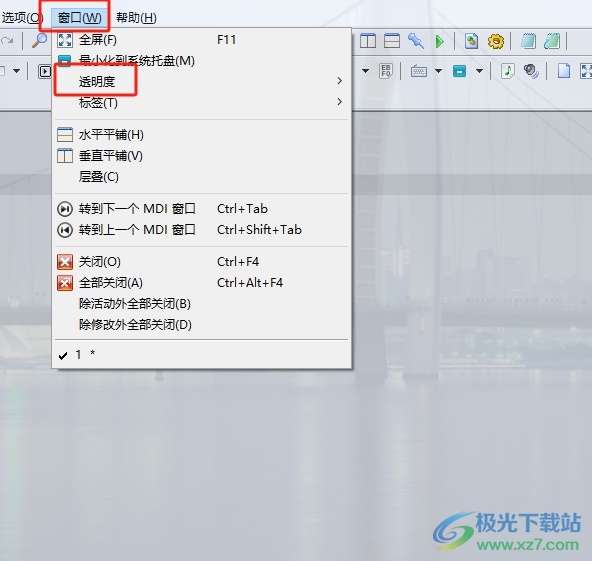
3.这时会在右侧拓展出相关的子选项,用户选择其中的不透明选项即可解决问题

4.完成上述操作后,用户就会发现当前整个窗口变清晰了许多,不再是透明的状态了,效果如图所示
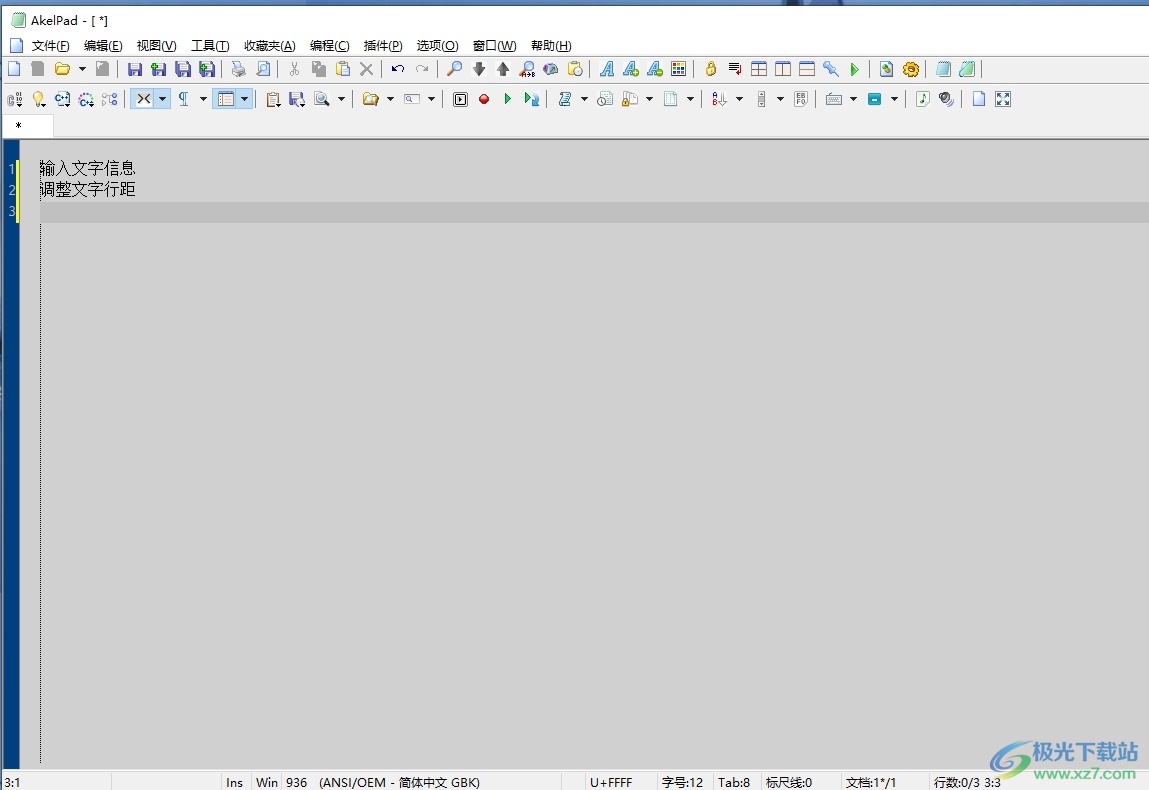
以上就是小编对用户提出问题整理出来的方法步骤,用户从中知道了大致的操作过程为点击窗口-透明度-不透明这几步,方法简单易懂,因此感兴趣的用户可以跟着小编的教程操作试试看,只需简单几个步骤即可将窗口设置不透明。

大小:8.80 MB版本:v4.9.9 官方免费版环境:WinAll, WinXP, Win7, Win10
- 进入下载
相关推荐
相关下载
热门阅览
- 1百度网盘分享密码暴力破解方法,怎么破解百度网盘加密链接
- 2keyshot6破解安装步骤-keyshot6破解安装教程
- 3apktool手机版使用教程-apktool使用方法
- 4mac版steam怎么设置中文 steam mac版设置中文教程
- 5抖音推荐怎么设置页面?抖音推荐界面重新设置教程
- 6电脑怎么开启VT 如何开启VT的详细教程!
- 7掌上英雄联盟怎么注销账号?掌上英雄联盟怎么退出登录
- 8rar文件怎么打开?如何打开rar格式文件
- 9掌上wegame怎么查别人战绩?掌上wegame怎么看别人英雄联盟战绩
- 10qq邮箱格式怎么写?qq邮箱格式是什么样的以及注册英文邮箱的方法
- 11怎么安装会声会影x7?会声会影x7安装教程
- 12Word文档中轻松实现两行对齐?word文档两行文字怎么对齐?
网友评论